Win7开机加速
★Win7加快开关机速度、系统优化
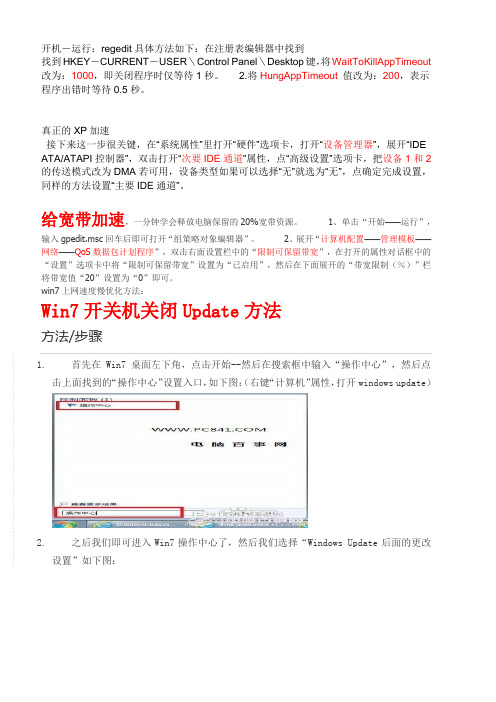
开机-运行:regedit具体方法如下:在注册表编辑器中找到找到HKEY-CURRENT-USER\Control Panel\Desktop键,将WaitToKillAppTimeout 改为:1000,即关闭程序时仅等待1秒。
2.将HungAppTimeout 值改为:200,表示程序出错时等待0.5秒。
真正的XP加速接下来这一步很关键,在“系统属性”里打开“硬件”选项卡,打开“设备管理器”,展开“IDE ATA/ATAPI控制器”,双击打开“次要IDE通道”属性,点“高级设置”选项卡,把设备1和2的传送模式改为DMA若可用,设备类型如果可以选择“无”就选为“无”,点确定完成设置,同样的方法设置“主要IDE通道”。
给宽带加速,一分钟学会释放电脑保留的20%宽带资源。
1、单击“开始——运行”,输入gpedit.msc回车后即可打开“组策略对象编辑器”。
2、展开“计算机配置——管理模板——网络——QoS数据包计划程序”,双击右面设置栏中的“限制可保留带宽”,在打开的属性对话框中的“设置”选项卡中将“限制可保留带宽”设置为“已启用”,然后在下面展开的“带宽限制(%)”栏将带宽值“20”设置为“0”即可。
win7上网速度慢优化方法:Win7开关机关闭Update方法方法/步骤1.首先在Win7桌面左下角,点击开始--然后在搜索框中输入“操作中心”,然后点击上面找到的“操作中心”设置入口,如下图:(右键“计算机”属性,打开windows update)2.之后我们即可进入Win7操作中心了,然后我们选择“Windows Update后面的更改设置”如下图:3.之后会进入到Windows Update选项,我们选择“让我选择”如下图:4.最后即可进入Windows Update更新设置,我们将顶部一项的“重要更新”选择为“从不检查更新(不推荐)”,再把您可以选择安装更新下面的“允许所有用户在此计算机上安装更新”下面的勾勾去掉,最后点击底部的“确定”然后一路点确定完成即可,如下图:去掉烦人的win7系统强制关机提示?怎样去掉烦人的win7系统强制关机提示?单击“开始--运行”,输入“gpedit.msc”,如图:1.依次展开“计算机配置”→“管理模板”→“系统”→“关机选项”,如图:2. 3双击右侧窗口中的“关闭会阻止或取消关机的应用程序的自动终止功能”,已启用点击任务栏上面的【开始-运行】,然后在运行上面输入“msconfig”,然后敲回车确定,即可打开系统配置窗口,切换到“引导”标签。
电脑初次开机过慢问题分析及解决方法

电脑初次开机过慢问题分析及解决方法笔记本win7系统每天第一次开机速度很慢(3~4分钟),重新启动就会很快问题解决请完整阅读完此文档再进行进一步行动症状描述:不管就是xp还是win7,关机外木三四个小时再开机硬盘灯一直暗,大概八分钟后已经开始闪光,启动至系统界面大概四分钟,然后入系统卡四分钟。
之后系统一切正常,影音王了。
再重新启动启动速度也慢了,一分钟(原版系统未并作任何优化)原因:可能是系统分区未实现4k数据对齐高级格式化磁盘分区时存有必要4k扇区对齐,而最近的笔记本采用的硬盘广为使用了这种硬盘,如果就是高级格式化磁盘,则分区方式很关键,分区时必须尽量4k扇区对齐!高级格式化硬盘说明及鉴别:就acer-475xg上采用的硬盘搞个总结。
1.西数,475xg使用的西数是bpvt第二个p指的就是移动/wdscorpio(高级格式化)。
2.日立,475xg使用的hts545050b9a300不是高级格式化磁盘,还有别的型号没见过,极有可能是高级格式化磁盘。
3.希捷,475xg采用的希捷硬盘也就是高级格式化磁盘。
4.东芝,由于不知道东芝采用的型号,所以没法写。
东芝也有不少高级格式化磁盘。
附表:各品牌高级格式化磁盘汇总(数据建设中)(型号中间的数字代表容量,相同容量数字相同,只有数字不同时表明就是同一类型,积极支持的技术就是一样的)这四者西数,日立和东芝磁盘分区需要对齐,希捷自称有smartalign技术支持,不对齐用着也没事,不过最好也对齐。
辨别与否4k数据对齐方式:在系统中鉴别:已经开始-----运转-----输出“msinfo32”确认-----挑选“组件”-------“存储”-------“磁盘”将各分区起始偏移数值如图:32256除以4096等于7.875。
看是否能整除,能整除则该分区以实现4k数据对齐否则,如我这里就是未能实现4k数据对齐。
软件鉴别:西数和日立可分别用wdalign和hitachialigntool进行检测,安装后磁盘分区是灰色的说明不是高级格式化磁盘。
win7启动慢解决方法8个方法

大家都希望电脑一开机就可以立即进入Windows系统而不用等待,但由于种种原因常常未能如愿,甚至一开机就死机的情况也时有发生。
其实有些时候Windows启动速度缓慢并不是它本身的问题,而是一些设备或软件造成的,看看下面拖慢系统启动的8个原因,再查一查你的电脑是不是也存在类似问题!1.USB硬盘和扫描仪等设备如果电脑安装了扫描仪等设备,或在启动时已经连接了USB硬盘,那么不妨试试先将它们断开,看看启动速度是不是有变化。
一般来说,由于USB接口速度较慢,因此相应设备会对电脑启动速度有较明显的影响,应该尽量在启动后再连接USB设备。
如果没有USB设备,那么建议直接在BIOS设置中将USB功能关闭。
提示:由于Windows启动时会对各个驱动器(包括光驱)进行检测,因此如果光驱中放置了光盘,也会延长电脑的启动时间。
2.断开不用的网络驱动器为了消除或减少Windows必须重新建立的网络连接数目,建议将一些不需要使用的网络驱动器断开,也就是进入“我的电脑”,右击已经建立映射的网络驱动器,选择“断开”即可。
3.文件和打印机共享有些安装了WindowsXP专业版的电脑也会出现启动非常慢的问题,甚至达到了1分40秒之多!系统似乎死机了,登录系统后,桌面也不出现,电脑就像停止反应,1分钟后才能正常使用。
这是由于使用了Bootvis.exe程序后,其中的Mrxsmb.dll文件为电脑启动添加了67秒的时间!要解决这个问题,只要停止共享文件夹和打印机即可:选择“开始→设置→网络和拨号连接”,右击“本地连接”,选择“属性”,在打开的窗口中取消“此连接使用下列选定的组件”下的“Microsoft网络的文件和打印机共享”前的复选框,重启电脑即可。
提示:微软已经对Bootvis.exe文件进行了多次升级,而且它确实对WindowsXP的启动速度有很大帮助,建议大家到/whdc/hwdev/platform/performance/fastboot/default.mspx 下载该工具。
win7为什么电脑开机很慢

win7为什么电脑开机很慢win7电脑开机慢是个大问题,开个机要半天,那么怎么办呢?下面是店铺精心为你整理的win7电脑开机很慢的原因,一起来看看。
win7电脑开机很慢的原因关闭一些启动程序。
开始-运行-输入msconfig—确定-在“系统配置实用程序”窗口中点选“启动”-启动,除输入法(Ctfmon)、杀毒软件外,一般的程序都可以关掉。
也可以用360等软件,智能优化开机加速。
最后安装个优化大师或超级兔子等电脑优化软件,优化下,电脑也会快很多!!设置ip 为静态ip ,可以减少电脑开机启动时间和进入桌面后的反映时间。
如果有无线网卡没有用的话,也禁用了,这个也有影响的。
还有电脑桌面不要放太多文件和图标,会使电脑反应变慢的,软件尽量不要安装在c盘。
win7电脑开机很慢怎么办有的时候电脑开机慢是因为开机启动项太多了,此时我们需要下载一个360安全卫士。
下载完成之后打开,点击“优化加速”。
然后点击“启动项”。
此时我们就可以看到计算机所有开机启动的应用,然后我们将不想开机启动的程序设置为“禁止启动”,这样我们就能减少计算机的开机时间。
除此之外,我们还有其他的方法,打开控制面板,选择“系统”。
然后点击“高级系统设置”,在高级选择中点击“设置”。
在性能选项卡中将模式调整为最佳性能,然后点击确定。
然后我们再回到高级选项栏下,点击箭头所示的设置。
然后将显示操作系统列表的时间改为1秒,然后点击确定即可。
win7运行慢的优化解决办法第一步: 开始---控制面板---管理工具---系统配置----引导----高级选项----处理器数----2(注意,这只支持双核的CPU电脑,单核的不能这么修改!),再勾选最大内存----确定----应用----确定----重新启动。
第二步: 开始---控制面板---管理工具---系统配置----启动----在这里只勾选杀毒软件---确定----重启。
第三步: 我的电脑----属性----硬件设备管理器----查看----显示隐藏的设备----双击“非即插即用驱动程序”---- 在展开的所有项目里检查有没有带惊叹号和问号的项目,有的话双击----启动,不能启动的---右键属性---卸载----确定,重启。
win7系统关闭开机动画提高启动速度

win7系统关闭开机动画提高启动速度
来源:技术着时间:2014-10-2
win7用户都知道,在系统开机的时候,总是会有一个经典动画,然后才是登录界面。
而win7系统的开机速度本身就比较慢,加上这个开机动画,用户需要等待的时间就更长了,影响了开机速度。
对很多用户来说,这个动画的意义不大,因此我们可以选择关闭掉它,来提高一下开机的速度,下面就跟随小编来瞧瞧具体是怎么操作的吧。
1.使用组合快捷键“win+r”打开运行,输入“msconfig”,回车确定
2.切换到“引导”选项卡,勾选“无GUI引导”选项,点击“确定”按钮保存退出,如下图所示。
3.弹出窗口,选择“重新启动”,重启的时候就可以看到,系统跳过了开机动画,重启后就完成了更改设置。
以上就是win7系统关闭开机动画的方法了,需要提供开机速度的朋友不妨参照以上步骤进行操作。
十个加快Win7系统反应速度的方法

十个加快Win7系统反应速度的方法与之前的系统相对比,Win7系统不仅外表美观而且在响应和运行速度上也更快速了。
我们的用户便会开始担心Win7系统会不会像之前的系统那样,随着时间的增加而响应速度便慢了呢?其实想要让系统的响应速度风驰电掣,需要几个技巧便能如愿,今天便跟着店铺一起来学习下吧。
十个加快Win7系统反应速度的方法1. 加快Win7关机速度我们都知道电脑的启动时间能降低,那么同样的,相对应的关机时间也是能减少,因此,这项修改需要在注册表中进行。
操作方法:在系统开始菜单处键入'regedit'回车打开注册表管理器,然后找到这个键值 'HKEY_LOCAL_MACHINESYSTEM CurrentControlSetControl',鼠标右键点击'WaitToKillServiceTimeOut'将数值修改到很低,一般默认是12000(代表12秒)这是在关机时Windows等待进程结束的时间,如果你不愿意等待可以把这个时间值改小,任意值都可以,修改完成后也需要重启电脑才能生效。
2. 隐藏Win7服务项Windows 7操作系统中的一些服务项会占用过多的内存,如果你又不使用这些服务就白白浪费了系统的资源。
但我也不是想让大家禁用这些服务,毕竟某些时候也许你就需要使用到。
最好的办法是能够完全明白每一项服务后进行调整设置,这对电脑初级用户来说也许有些难度,建议放弃这项优化,但是高手可以一试。
操作方法:打开Win7的控制面板,点击'Administrative T ools'然后选择'Services'.右键依次点击每个服务进行设置,这项操作请一定小心进行,最好能多听听Windows的建议。
3. 删除多余的字体以上的那些修改有些用户可能有点不敢下手,但是这一项操作你绝对不用手软。
Windows系统中的字体特别是TrueType默认字体将占用一部分系统资源。
如何设置win7提高电脑开机速度
如何设置win7提高电脑开机速度
我们知道电脑新装系统,开机速度很快,但使用一段时间后会发现开机启动越来越慢,那么如何设置win7提高电脑开机速度呢?下文店铺就分享了设置win7提高电脑开机速度的方法,希望对大家有所帮助。
设置win7提高电脑开机速度方法
第一步,打开控制面板进行设置。
在桌面上左下角,点击“开始”按钮,在菜单栏里找到控制面板,进入控制面板界面,单击管理工具图标。
第二步,在弹出的管理工具窗口中,打开系统配置窗口,窗口默认为常规选项卡,选择“有选择的启动”项,勾选前两个选项,即“加载系统服务”和“加载启动项”。
第三步,再切换到“引导”面板上,超时处修改为“3”秒,如下图所示。
第四步,同在“引导界面”,点击“高级选项”进入另一个窗口,勾选“处理器数”,即设置你系统默认开机时参与的工作CPU内核数。
小编提示大家注意一下,你需依据你系CPU核数进行选择。
比方打开Win7,CPU是四核,在这边则选择“4”。
接着勾选“最大内存”,例数,小编系统最大内存是“4096”,然后再修改为“3904”,因为3904已经是开机可使用的最大内存。
win7优化
确定后,点击应用,如遇弹出提示框,点击“全部忽略”!
win7优化 该减肥了 Windows7优化提速全攻略新装的Win7系统体积是有点吓人,一张2.4G左右的光盘装出来的系统小则6~7G多则12~13G(虚拟内存页面文件视内存容量而定)。Win7是否天生就这么臃肿庞大呢?非也~ 1、关闭虚拟内存(注:若原配只有2G内存没有升级内存容量到4G的话请不要关闭,否则系统很容易会爆内存导致进程甚至系统崩溃) Win7占硬盘空间最大头的文件,首当其冲就是虚拟内存文件,或者叫页面文件。这个文件隐藏在C盘根目录下,文件名为pagefile.sys。虚拟内存是XP时代就有的功能,其核心本质就是通过将硬盘空间虚拟为内存来供程序调用写入,借此来解决操作系统与进程占用内存资源过大而物理内存容量不足的矛盾。虚拟内存大小默认是由系统自动调节的,一般为当前物理内存容量的2倍左右。 关闭虚拟内存,不单可以省出3~4G空间,而且可以明显提高系统的运行速度并且极大地减少硬盘读盘次数(也就可以延长硬盘寿命降低坏道产生几率)。坦白地说虚拟内存的确能解决物理内存不足的问题,可惜硬盘终究不能当内存用,而且本身就是冯诺尔曼架构电脑中的瓶颈。硬盘速度比内存低了几个数量级,延迟反而高了几个数量级,虚拟内存终究是治标不治本的方法。使用虚拟内存的代价也就是后台运行程序多或者跑大型3D游戏是程序启动、运行、切换的时候系统反映缓慢甚至假死,需要很长时间才能反映过来,尤其是玩占用内存特别多的大型游戏时特别明显,相信大部分人都感同身受(玩游戏时硬盘频繁读盘导致一卡一卡,切换出桌面需要黑屏很长时间才能反应过来)。 也很坦白地跟大家说,要在经常后台开很多程序甚至要玩大型游戏的情况下畅快运行Win7系统,2G内存是捉襟见肘的。Win7系统是基于Vista的NT6.1架构,在支持新硬件、提高新功能同时资源消耗较XP也有提高,空载状况下最低也要占300~400M内存,运行程序时进程占用内存量也较XP大。如果在使用2G内存内存的状况下关闭虚拟内存一般只能满足上网、文档编辑等应用,运行大型游戏会相当吃紧容易崩溃。如果物理内存升级到4G的话就相当充裕了。这也是奉劝没有升级内存的童鞋不要关闭系统休眠的原因。 关闭方法稍微有点复杂:右键点击我的电脑,选择属性,然后选择左边的高级系统设置,在高级菜单下点击第一项性能的设置按钮,在性能选项框中再点击高级,然后点击下面的虚拟内存的更改按钮,最后选择系统所在的分区,然后点击选择下面的无分页文件,点击确认,最后一步一步确认退出即可。重启系统后,你就会发现虚拟内存不见了,C盘也瘦身了3~4G了。 总结:对小Y而言,再加一条2G DDR3内存升级内存到4G双通道是王道。 2、关闭系统休眠(注:若经常贪图方便用休眠功能的童鞋请不要做这步,否则休眠功能将不可用) 说Win7的大头文件,老二就是休眠文件了。这个文件也是C盘隐藏在根目录下面,文件名为hiberfil.sys。其大小与电脑物理内存大小相等。系统休眠的原理就是当点击休眠后将当前内存中所有内容写入到休眠文件中(内存断电后数据会消失而硬盘不会),这样系统就可以安心直接断电合上盖子;当下次开机的时候就将休眠文件中所有内容复制回内存,这样电脑就直接回到休眠前的运行状态。大多数情况下一般都是用睡眠,休眠相对少用,而且休眠启动速度甚至比重新启动要慢一些。因此,如果不用休眠功能,大可以放心关闭系统睡眠,腾出空间来给系统减肥。 关闭系统休眠简单不少,打开C:\Windows\System32目录,找到cmd.exe,右键点击以管理员身份运行,输入powercfg -h off然后回车即可。使用Windows7优化大师亦可以。 3、关闭系统还原并删除还原点(习惯使用系统还原的童鞋不要关闭) 系统还原的原理是通过对还原点的设置,记录我们对系统所做的更改,当系统出现故障时,可以在不需要重新安装操作系统,也不会不影响个人数据文件(例如文件、电子邮件或相片)的情况下,使用系统还原功就能将系统恢复到更改之前的状态继续正常使用。默认状况下一般安装补丁、对系统做了某些更改、安装了驱动程序后Windows都会自动生成还原点,少则几M多则上百M。还原点也可以自己手动增加并生成还原镜像文件。当系统出现问题时Windows可以在开机时按F8高级菜单调出高级菜单加载上次正确配置来还原,也有可能Windows检测到问题后自动还原。诚然Windows7的系统还原功能较Vista和XP有了大幅增强,但系统还原仍有其局限性,比如系统文件丢失、中毒、软件出错时还原亦无济于事,而且不更改默认设置的话还原点越积越多系统会越来越大。相对而言使用一键还原或者Ghost备份要远胜于系统还原。因此,若不用系统还原功能,大可以放心关闭并删除所有还原点。 关闭方法很简单,如上面关闭虚拟内存那样,打开我的电脑熟悉-高级系统设置后,选择系统保护菜单,选中C盘(默认就系统盘打开),点击配置,就可以对系统还原进行关闭并清除还原点操作了。 4、删除Windows不需要组件与备份文件 下面来详细看看这些可以裁减掉的组件的位置以及内容: 1、 C:\Windows\SoftwareDistribution 各位同学不要被文件夹的名称蒙骗~这个文件夹其实是系统打补丁后旧系统文件的备份文件夹,类似于以前XP系统在C:\Windwows文件夹下面KBXXXXXX的隐藏文件夹。微软放出的补丁不是修复BUG就是补系统漏洞,而一般系统打上补丁后极少会因为带来不稳定状况而需要卸载的。因此这个文件夹下的所有文件可以放心删除。删除这个文件夹可以腾出200M或者更多的硬盘空间,视系统打过的补丁数量而定。 在Windows正常运行状态下,这个文件夹中部分文件是被使用无法删除的。需要完整删除可以在开机的时候狂按F8进入安全模式来删除。 2、 C:\Windows\winsxs\Backup winsxs文件夹是Windows目录下一个非常重要的文件夹,存放了Windows有很多重要的组件,版本也很复杂,其重要性不亚于耳熟能详的System32文件夹。这些文件支撑着mscorwks.dll,没有它们nmscorwks也无法加载。如果里面的系统文件被强行删除后,Windows可能只能勉强进入安全模式,Windows也就“挂”了。为了保证Windows的正常运行,里面的文件在不知道是什么作用的时候千万不要删除的。不过winsxs单个文件夹就占用了Windows一半多的体积(近3GB)。不但如此,随着系统使用时间的增加,winsxs文件夹的体积会变得越来越臃肿。winsxs文件夹是否就是那么“玉女”不可侵犯呢?非也~其下面的Backup文件夹下的所有内容是可以放心删除的。Backup文件夹下的文件和上面的SoftwareDistribution文件夹一样,其实也是备份储存Windows打补丁后原来的旧系统文件,只是储存的文件“来头”更大、文件夹体积比SoftwareDistribution小一点罢了。 删除C:\Windows\winsxs\Backup下的文件相对复杂一些,想简单删除的话可以使用Windows7优化大师附带的系统清理大师来删除。手动删除则需要先取得Backup文件夹所有权。 3、C:\Windows\System32\DriverStore\FileRepository 看到名称很
笔记本电脑开机速度变慢如何解决_联想笔记本开机速度慢
笔记本电脑开机速度变慢如何解决_联想笔记本开机速度慢定时清理电脑内灰尘电脑内的灰尘容易造成部件加快老化,导致硬件的运行迟钝,甚至导致一些因接触不良而无法正常开机。
比如风扇,不及时的清理容易造成电脑的温度过高,则就容易电脑开机慢。
因此要定时电脑内的灰尘,尤其是台式机电脑,应该定时地关闭计算机,打开机箱,用吹风机或者冷风机吹吹,能有效地清理灰尘。
而笔记本电脑,可以到一些专业的清理商店进行定时清洗。
开机启动项的优化关闭有些不必要的启动项就禁止其开机自启动,开机启动项就保留输入法(Ctfmon)、杀毒软件外,其他的程序都可以禁用。
查看优化的步骤:(以win7为例)1)点击“开始”菜单,在最下面的程序搜索中输入:mconfig,回车或者单击程序。
2)点击“启动”选项卡,就能看到当前一些启动的程序,把除了输入法(Ctfmon)、杀毒软件外,其他的程序都可以禁用。
如果遇到不懂的启动项目,可以去网络上查明下具体的用处。
把虚拟内存设置成比较大的空间内存是用于程序的运行,所以内存的空间比较大,能保证程序运行比较快,这样开机启动的时候,程序的启动就能快了。
尤其是电脑配置相对比较低的电脑,建议把虚拟内存设置大点,有利于电脑的开机。
设置方法:(win7系统)1)找到“计算机”,右键点击“属性”2)在左侧菜单,找到“高级系统设置”3)在弹出的窗口的“高级”选项卡,找到性能列表的“设置”4)在“性能选项”窗口的“高级”选项卡中,有个虚拟内存,然后点击“更改”,选定自定义,然后进行虚拟内容的扩大,只要在符合容量要求内均可,但是也不宜过大。
定时进行磁盘碎片的整理这是清理系统的一个办法,有一些卸载或者垃圾文件会让电脑在开机的时候加载负重,所以开机速度就减慢,因此定期进行磁盘碎片的整理有利于开机速度的加快。
尤其是C盘的整理,还是非常必要。
具体方法:1)打开计算机,然后点击要清理的硬盘,右键的菜单栏,点击“属性”2)然后弹出的框中,点击“磁盘清理”3)然后就会弹窗磁盘清理的选项框,进行选项选择,然后点击确定,就会开始进行磁盘清理。
win7开机启动慢又一原因
很多伙伴在知道win7的罪魁祸首之一的esata后,先后下了该补丁,但不信的是,本机电脑根本没法装该补丁,今日微软又出一修复补丁,也是针对win7开机运行效率提升的,该补丁windows 7 针对系统还原点在处理系统故障方面非常有用,但微软证实如果用户在计算机中创建了太多的系统还原点,将会让系统的启动速度变的非常的慢,针对此类问题,微软与近日发布了一个修复补丁,来帮助用户解决windows7 和Windows7 SP1 中存在的开机启动慢的问题:
在知识库文章KB2555428中微软提供了修复该问题的补丁,并且阐述了导致这一问题产生的原因。
每个还原点都会创建一个W i ndows快照,而Volsnap.sys在系统启动进程中必须要进行验证。
当你创建了太多的还原点,ReadyBoot功能的引导就可能会超过512KB的限制,从而导致启动I/O操作无法预缓存,因此启动过程就会非常慢。
如果你开启系统还原,并且存在着很多的还原点,推荐尝试安装以下修复补丁:
点击进入
以上是造成开机启动慢的一个原因,希望对大家有帮助,本人打完补丁从1分28秒提升到50秒了特此分享。
- 1、下载文档前请自行甄别文档内容的完整性,平台不提供额外的编辑、内容补充、找答案等附加服务。
- 2、"仅部分预览"的文档,不可在线预览部分如存在完整性等问题,可反馈申请退款(可完整预览的文档不适用该条件!)。
- 3、如文档侵犯您的权益,请联系客服反馈,我们会尽快为您处理(人工客服工作时间:9:00-18:30)。
Win7开机,启动慢? 7招教你解决.Win7发布有很长一段时间了,虽然本人还在坚守XP,不过听用过Win7的朋友说各方面较之XP 都是很不错的,(Vista就不谈了啊)听的心里痒痒的,在听到他们大谈Win7特点的同时,还在抱怨Win7什么都好,就是启动速度慢,甚至比Vista还差点.我想这绝不是系统的原因,微软不可能继续走Vista的"败作"之路,绝对是对系统各方面的优化和配置没做好,这不在Win7之家看到一篇好文,对Win7的启动加速方面做了全面剖析,所以摘上来分享下.一、序章1、写在前面的话:本文的篇章非常的长,鉴于很多用户的需要,软媒编辑去年在Vista之家很用心的去写好这篇文章,也做了多次修正。
欢迎所有的朋友对本文提出的一些观点进行批评和指正,我们会根据大家的反馈及时的修正。
对开机加速方面和Windows7优化大师、Vista优化大师或者魔方不熟悉的也顺便做下了解。
如果您是个电脑新手,又想对系统开机原理和优化原进行进一步了解,请您耐心的看完本文后再行动手。
如果您是个电脑老手,又担心破坏系统稳定性,那么说明您确实需要读这篇文章,因为真正的老手和高手是不会破坏掉系统的。
什么?您听人说过Windows7优化大师、Vista优化大师、魔方这样的设置类软件会导致系统崩溃?是的,确实有一些用户把系统弄崩溃了,那是因为,Windows7优化大师、Vista优化大师或者其他类似软件的使用者确实操作不当,没有进行自带的备份功能,没有了解清楚机制就一通的到处乱改。
作为一个功能千余项软件包的开发者,这不是我们在推卸责任,我们一直开放软媒论坛专区并且及时处理各种问题,我们有必要提醒某些用户的是:使用设置类软件,您得知道您想要做什么,正在做什么,需要做什么。
在任何时候,我们都想提醒很多初级用户朋友,以Windows7优化大师、Vista优化大师为例,它们所提供的设置选项非常之多,初级用户在优化的时候使用下向导即可,高级选项一定要弄清楚后再下手,例如注册表清理这些,请预先对要清理的项目进行快速备份,每个用户的电脑环境都不同,我们只能最大化的将常用软件放入白名单里面。
一旦发现问题,还可以快速还原,就是没有备份的也可以进入系统安全模式等状态下进行修复。
刀,可以用来杀人,也可以用来医治患者,认清刀,才能玩好刀,才能为你所用。
2、楔子:一个Windows 操作系统用的久了,自然而然的要出很多问题,系统也会明显的变慢,原因固然很多:注册表日益庞大、无用字体越来越多、启动加载的程序越来越多、系统默认开启的服务越来越多、计划任务列表中被加入了一些莫名其妙的开机启动项目、磁盘碎片越来越多、杀毒软件的开机动作选项没有合理设置等等。
不仅是用久了的系统,就算是一个新安装好的操作系统,也需要进行一些设置优化,关闭不常用的服务、屏蔽一些压根无用的开机启动项目等等。
那么,让读者看本文的目的是什么?——防止蛀牙?不是,我们的目的是:了解系统开机的机制、无隐患的大幅度提升系统启动速度。
知道了我们想要什么,就得去分析情况,对症下药。
是药三分毒。
用好了,砒霜可以治病,用不好或落下后遗症,你就是庸医,和药本身没关系。
本文所开的“药方”,会围绕着Windows的系统开机原理(XP、Vista、Win7均如此)展开,图文解说如何针对导致系统启动变慢的那些因素开刀。
二、Windows(含Windows7、Vista和XP等)系统开机启动机制简述本篇作为《Windows7开机加速全攻略》这篇文章的一个组成部分,是本次开机加速优化行动的“理论基础”,之后一切的实战,都围绕着这个中心展开。
把这些Windows开机启动的原理和机制了解清楚,就不会盲人摸象,就不用担心会给系统带来什么崩溃什么后遗症之类的东西了。
首先问下:你的Windows7系统开机启动需要多久?你的呢?你朋友的呢?很多朋友都会关心这个问题,从XP时代沿袭下来的习惯,以前都把开机画面下的进度条转几圈,成了自己爱机性能的风向标。
现在软媒的Windows7优化大师、Vista优化大师都提供了开机时间检测功能,打开它们就可以第一眼看到。
特别特别注意,那个开机时间,指的是从开机画面到显示开机用户名密码登陆的那个画面需要的时间,而不是到达桌面。
这个开机时间统计是微软官方提供的接口,而不是自己想当然的计算。
不管开机要多久,总有办法去优化,如果你用了Windows7优化大师、Vista优化大师的优化向导,那么可以在此直接告诉您,两个优化大师的优化向导不会对您开机启动速度改善很多,你还要手动去设置和关闭一些系统级别的服务,这个我们今天会特别会在《Windows7开机加速全攻略》之后的内容里专门解说,做到骨灰级别的优化系统服务来彻底加速Win7的启动。
为什么我们要去发专文搞定系统服务加载的优化呢?首先,我们要知道在电脑开机的时候,到底Win7都干了哪些事?只有知道这些,我们才能对症下药,真正的做到开机的极速优化。
下面,跟着软媒小编一起,看下整个Win7系统的完整开机加载过程的原理和机制吧。
1、开启电源——计算机系统将进行加电自检(POST)。
如果通过,之后BIOS会读取主引导记录(MBR)——被标记为启动设备的硬盘的首扇区,并传送被Windows 7建立的控制编码给MBR。
——这时,Windows接管启动过程。
接下来:MBR读取引导扇区-活动分区的第一扇区。
此扇区包含用以启动Windows启动管理器(Windows Boot Manager)程序Bootmgr exe的代码。
2、启动菜单生成——Windows启动管理器读取“启动配置数据存储(Boot Configuration Data store)中的信息。
此信息包含已被安装在计算机上的所有操作系统的配置信息。
并且用以生成启动菜单。
3、当您在启动菜单中选择下列动作时:<1>如果您选择的是Windows 7(或Windows Vista),Windows 启动管理器(Windows Boot Manager)运行%SystemRoot%\System32文件夹中的OS loader——Winload.exe。
<2>如果您选择的是自休眠状态恢复Windows 7 或Vista,那么启动管理器将装载Winresume.exe并恢复您先前的使用环境。
<3>如果您在启动菜单中选择的是早期的Windows版本,启动管理器将定位系统安装所在的卷,并且加载Windows NT风格的早期OS loader(Ntldr.exe)——生成一个由boot.ini内容决定的启动菜单。
4、核心文件加载至登录画面——Windows7启动时,加载其核心文件Ntoskrnl.exe和hal.dll——从注册表中读取设置并加载驱动程序。
接下来将运行Windows会话管理器(smss.exe)并且启动Windows启动程序(Wininit exe),本地安全验证(Lsass.exe)与服务(services.exe)进程,完成后,您就可以登录您的系统了。
5、登陆后的开机加载项目——OK,我们进入了Win7系统的登陆画面,这儿就不截图了,地球人都知道,当然,还有很多用户朋友们用Win7优化大师中内置的美化大师把这儿改成了个性化的画面。
当您输入您的用户名和密码,登陆进入您的系统那一刻,硬盘吱嘎的叫声(此处不涉及SSD型硬盘)和硬盘灯的再次闪亮提醒您:系统正在加载您这个账户的个人专用设置文件,正在加载当前电脑和当前用户所指定的一些开机启动项目内的软件。
这是众多软件(包括木马病毒)最喜欢的地方,什么QQ、MSN、杀毒软件的不说,连电驴和vagaa和一些播放器等等啥的也不放过这些地方,毕竟他们要靠这儿来常驻您的桌面右下角和内存之中,方便进行正当的和不正当的一些工作(此处指的是某些流氓和恶意软件)。
当这些加载完毕,您才算真正进入了您的Windows桌面,日常娱乐和工作生活才得以开始。
好,在随后进行的具体优化动作到来之前,先拿出您的秒表,先记录一下从开机启动到最后抵达Windows桌面,您用了多久??特别提示:在前面3个步骤里面,可优化的余地是非常的小的,无非是缩减启动菜单的等待时间或者彻底关闭启动菜单等等,真正的优化,在于第4个和第5个步骤。
第四个步骤里面,牵扯到了系统字体加载和服务加载,这是个重头戏,服务优化在Win7优化大师、魔方中已经提供,对多余字体的删除这个,Win7优化大师也已经有了这个功能。
第5个步骤里面,可以直接运行系统自带的msconfig来进行管理这些加载项,当然,用Win7优化大师更便捷些,毕竟可以彻底的删除这些加载项。
OK,Windows 7的开机启动,就是这么回事,当然,这个原理绝大部分适用于目前已知的Windows 95之后的Windows操作系统。
下面,磨刀霍霍向猪羊,祭出您手头的Win7优化大师来吧,实战!三、开机加速实战之开机设置优化1、开机启动菜单的显示时间调整上面的原理篇第2条想必大家已经看到了,启动菜单的读取工作就是在那一步完成,有很多朋友装了多系统,也有些朋友装了Windows7一键还原等这样的工具,这样的话,系统默认会在开机显示那个启动菜单。
启动菜单,一般的情况下,设置成3-5秒显示时间就足够了,太久的话没有什么意义。
开机启动菜单的显示时间大家可以直接打开Win7优化大师,点击上面的“系统设置”,然后再点击左侧的“启动设置”,在右边出来的界面里面,点击一下“多系统选择”,ok,看到“操作系统等待选择的时间”了吧?设为3秒就可以了。
如下图所示:这个并无什么高深的理论,就是减少等待时间而已,谈不上什么优化。
继续……2、开机加速选项设置在开机原理里面的第4条和第5条,无疑是本次优化设置工作的关键,ok,避开那些原理不谈,直接更改下面几项设置,会让你的爱机的开机负担减轻很多。
点击Win7优化大师顶部导航栏的“系统优化”,再点击左侧的“开机/关机”,OK,右边出来的选项针对开机优化的,有7个,我们分别的解说一下在此——1)启动时禁止更新组策略:本项建议普通用户勾选。
Windows系统启动时,会更新你的组策略,勾选这个之后,可以减少这部分时间来登录系统,没有什么后遗症。
系统在运行的过程中,还会去更新组策略的,不用担心。
提示:这个动作产生在出现登录画面之后,影响的是输入用户名密码之后、进入桌面之前的时间。
2)启动时禁用自动检测IDE驱动器:本项建议普通用户勾选。
这个检测还是禁止掉吧,记得以前Windows95时代还有选项禁止开机系统检测是否有软盘的……一切都是历史了。
解说:系统在启动时,默认情况下会检测所有的IDE驱动器接口(无论该接口是否有驱动器),启用此选项,会禁止检测没有驱动器的IDE接口,以提高启动速度。
